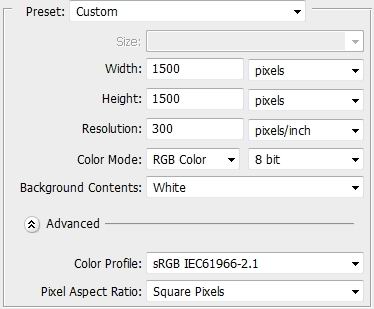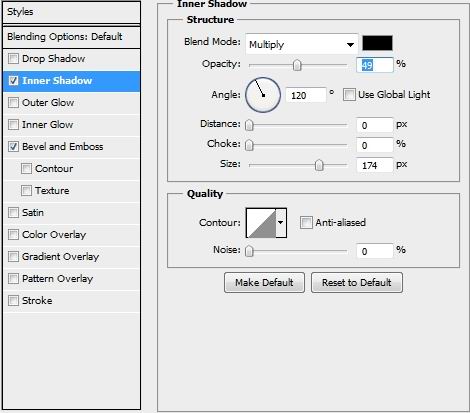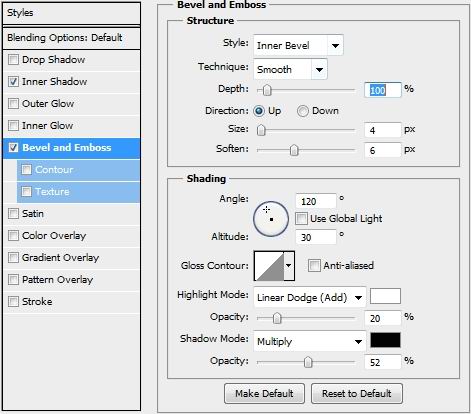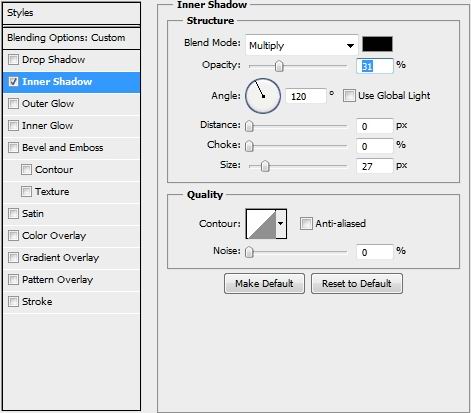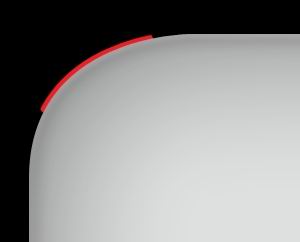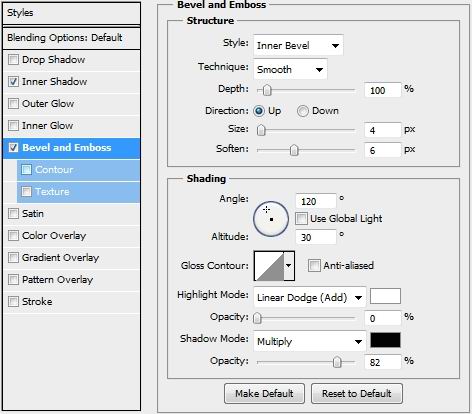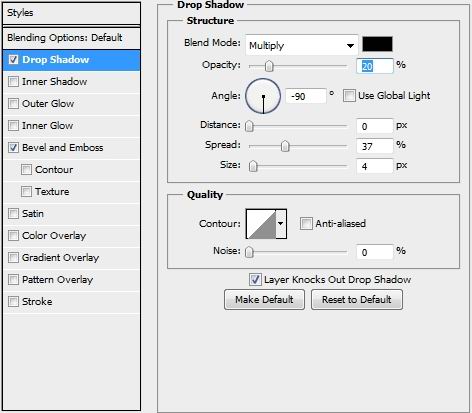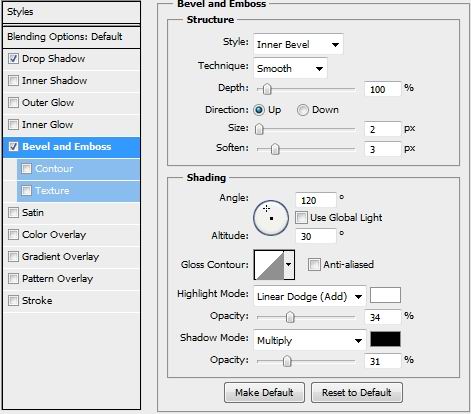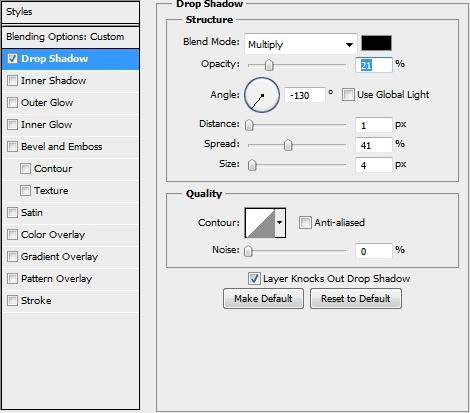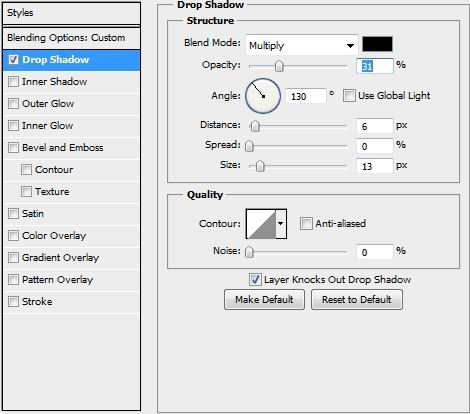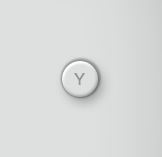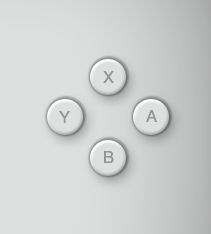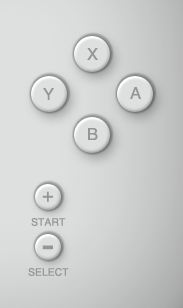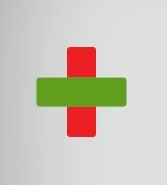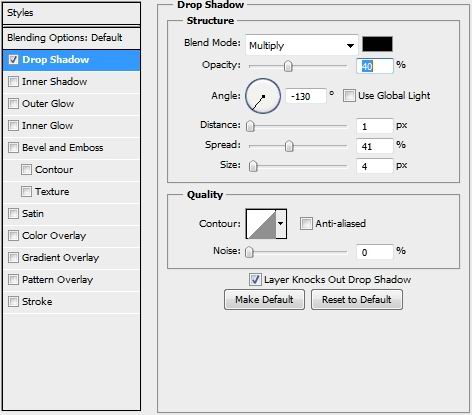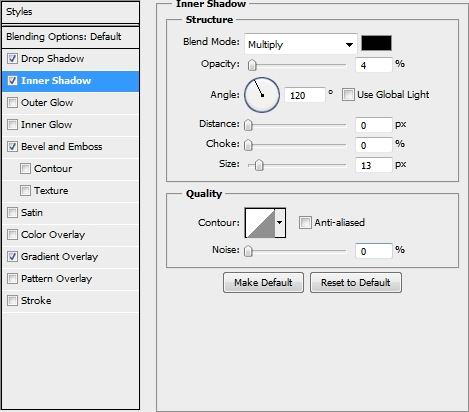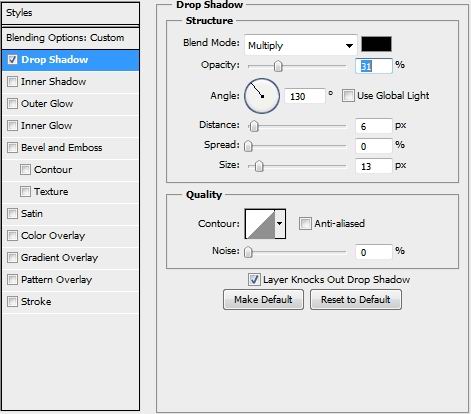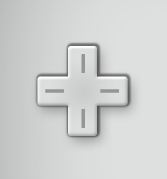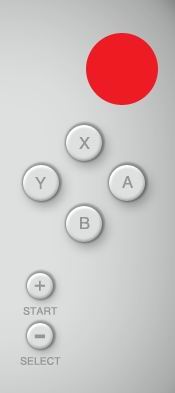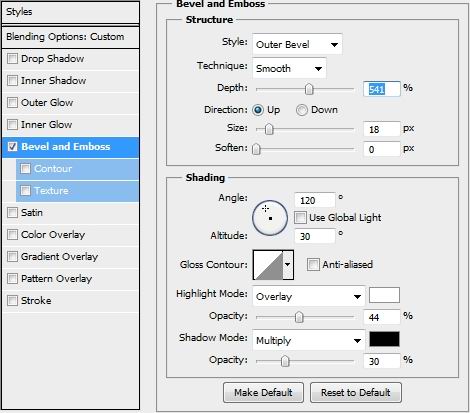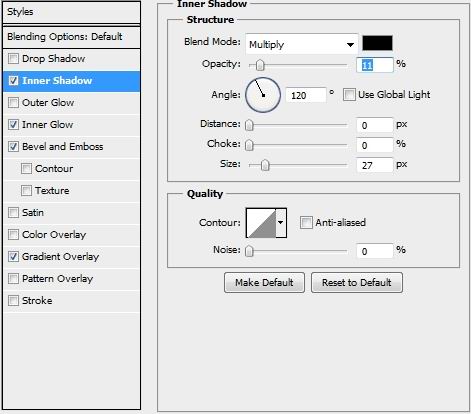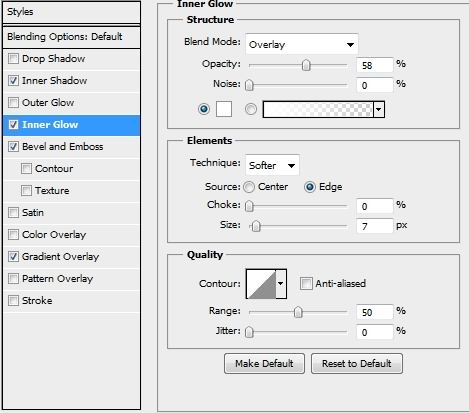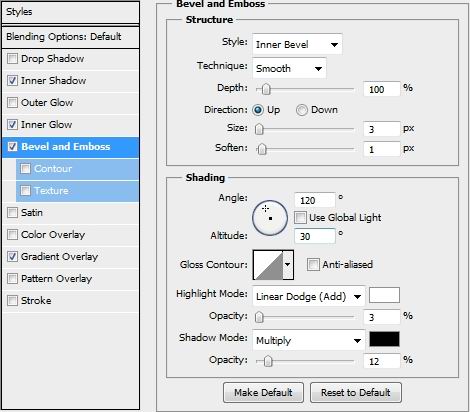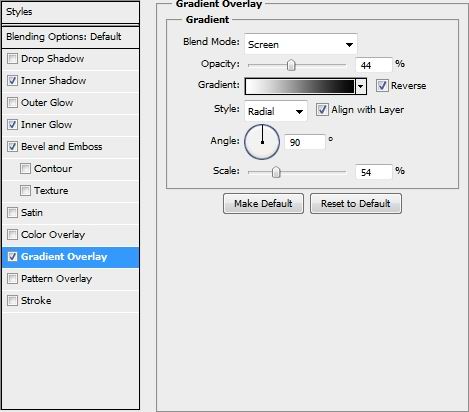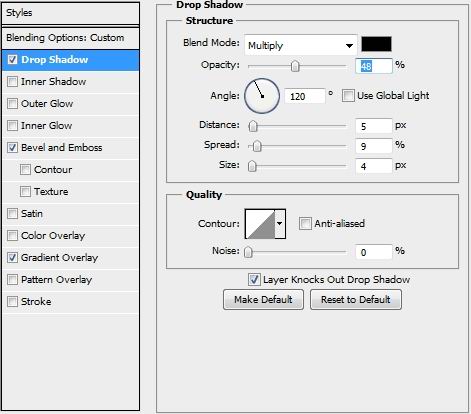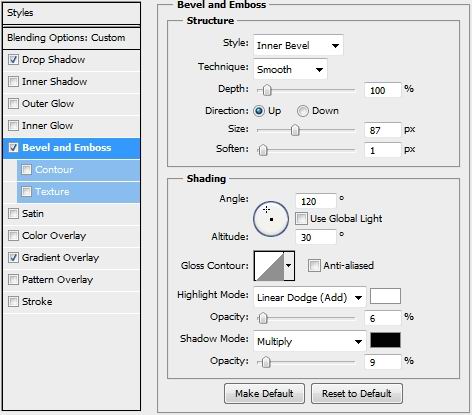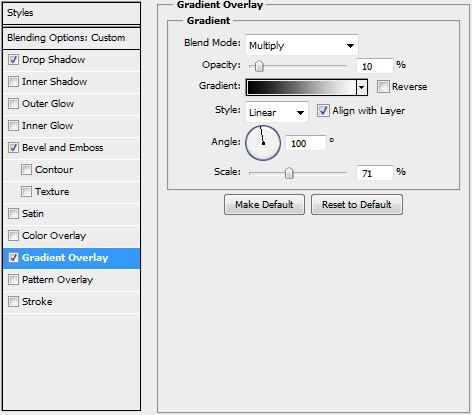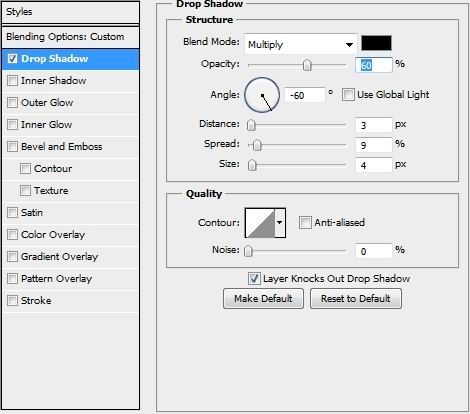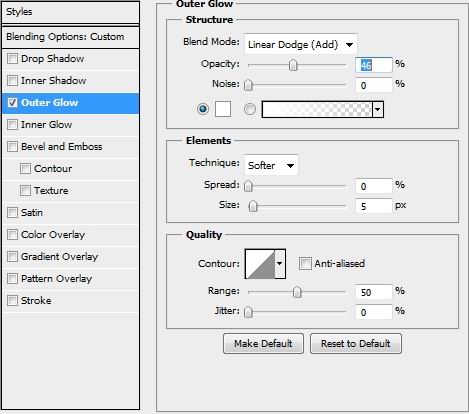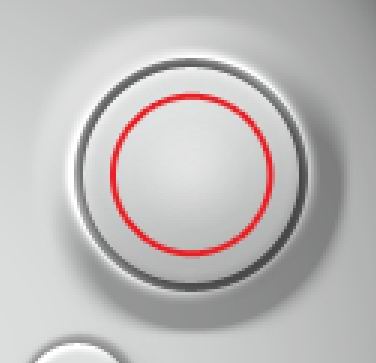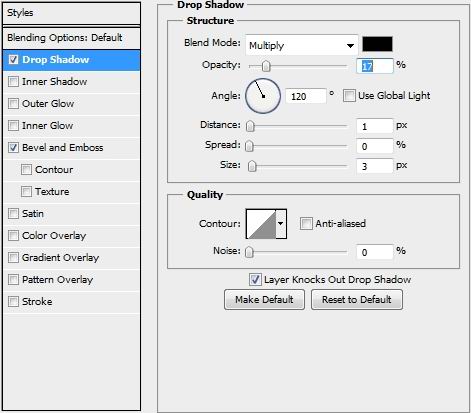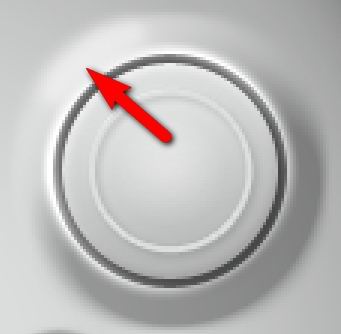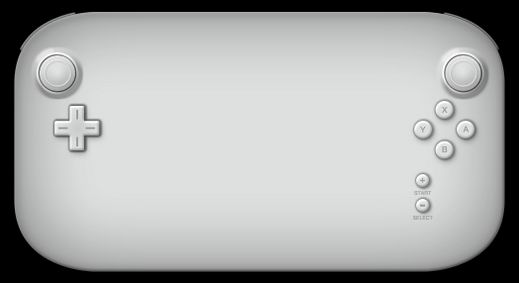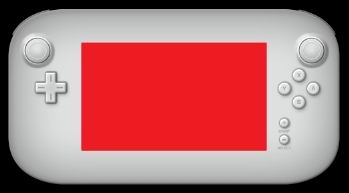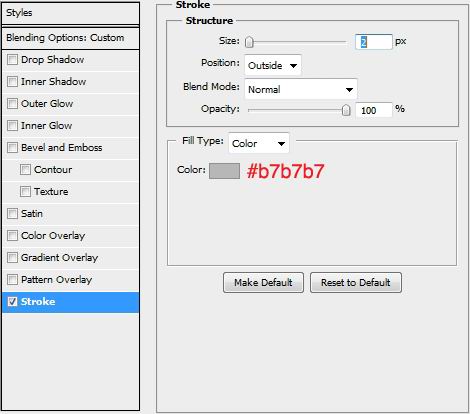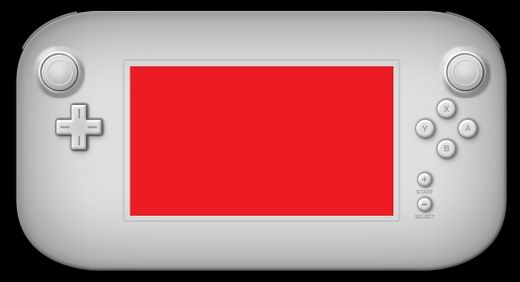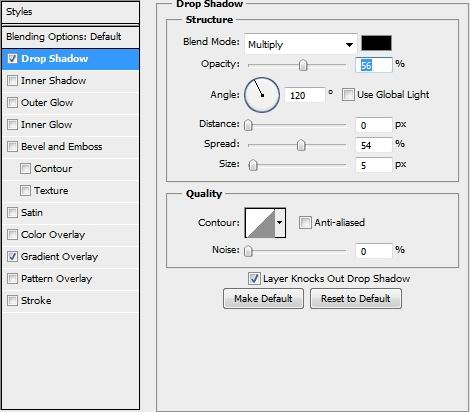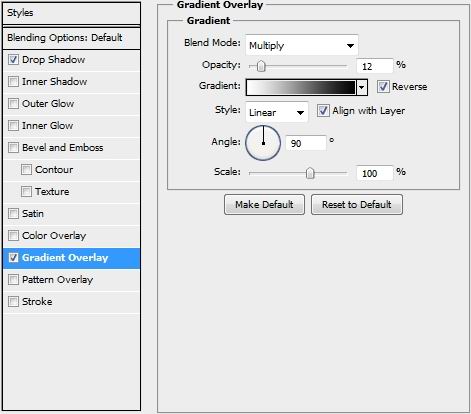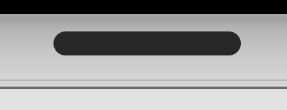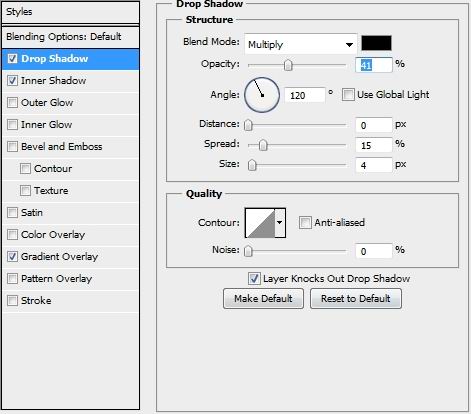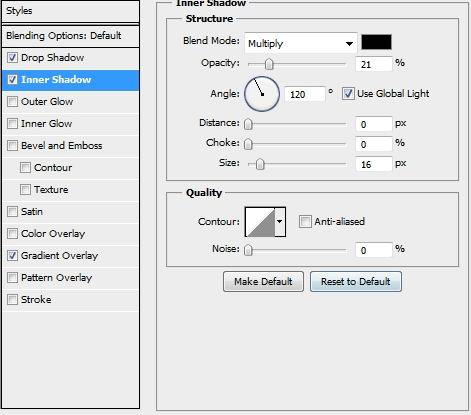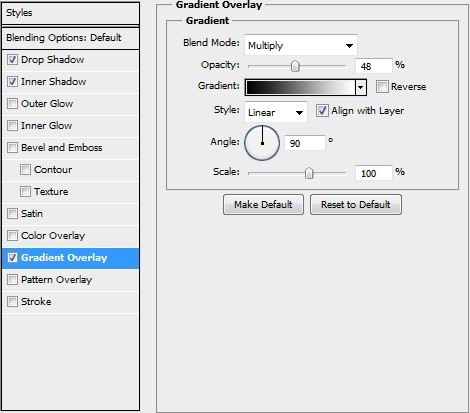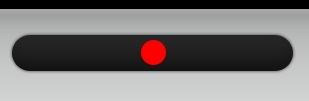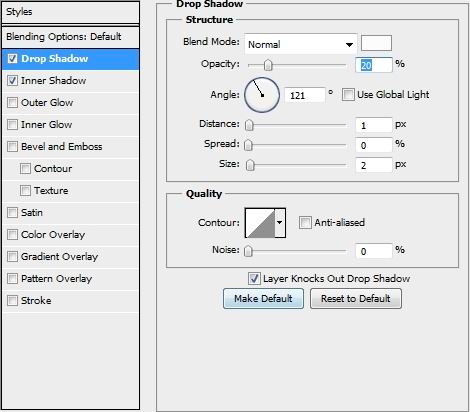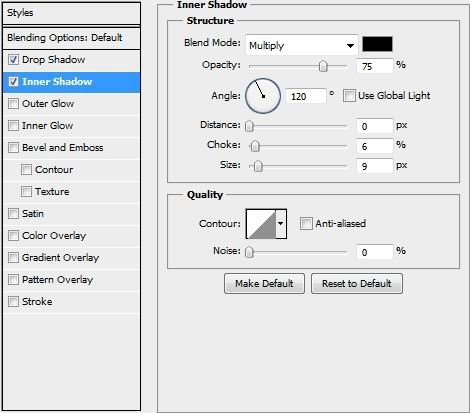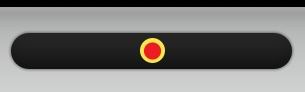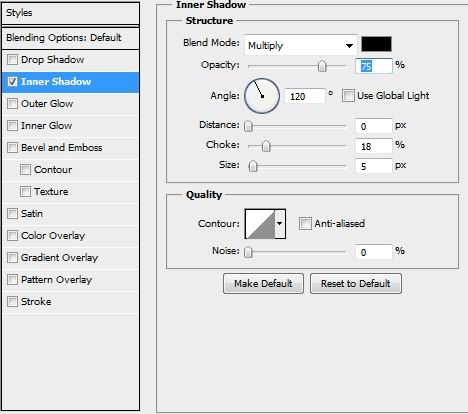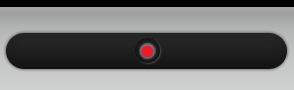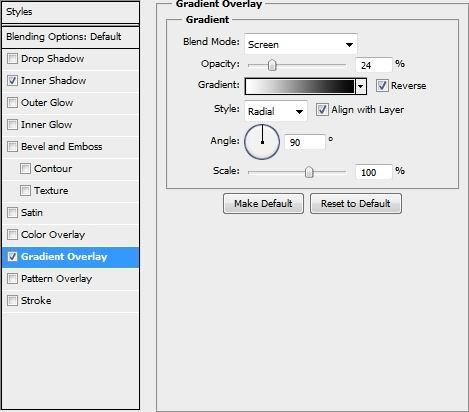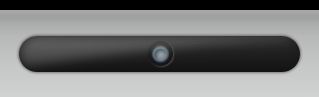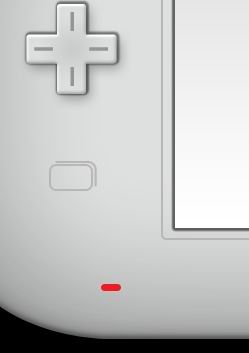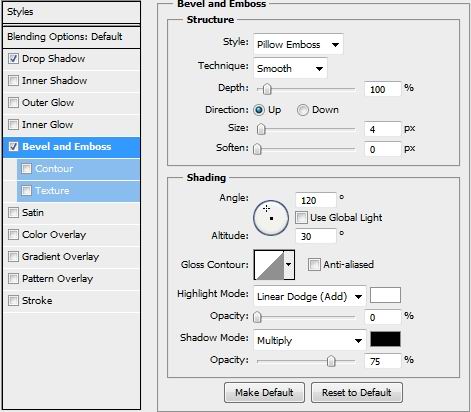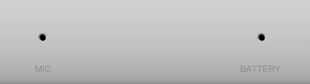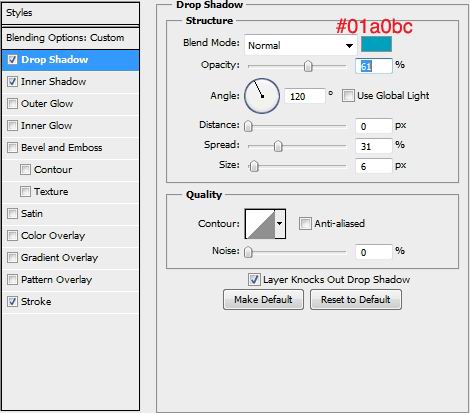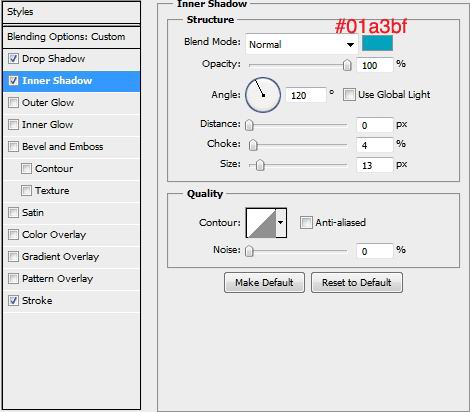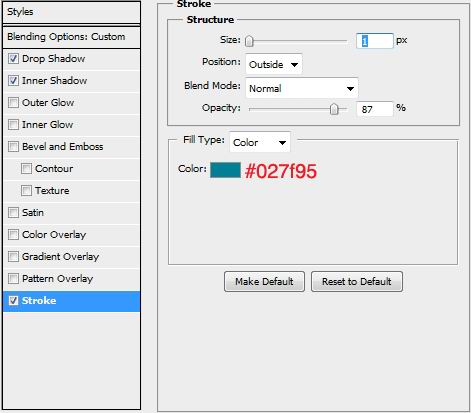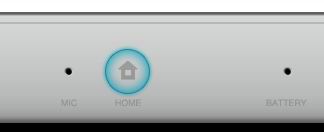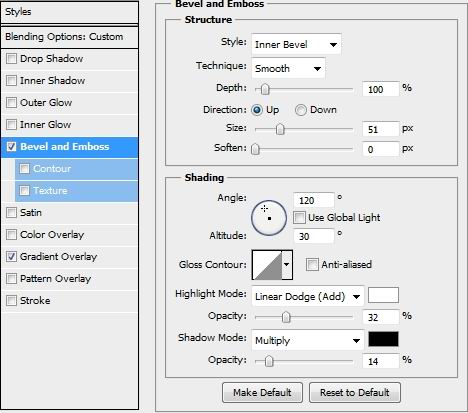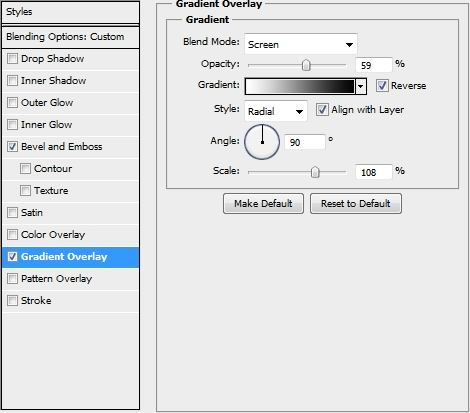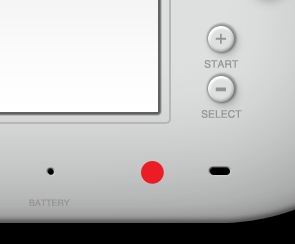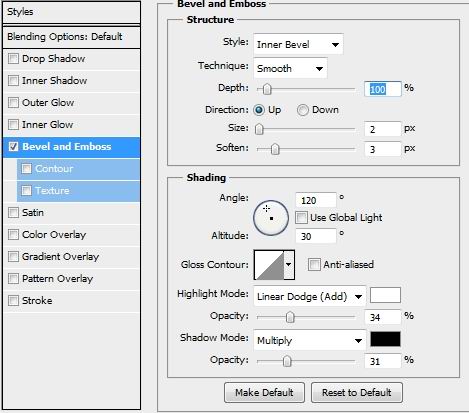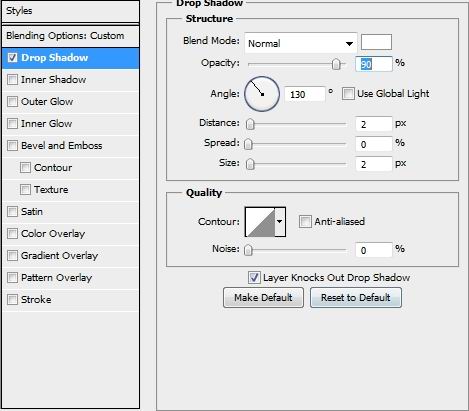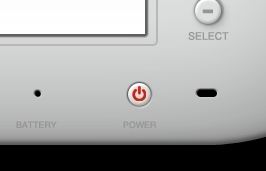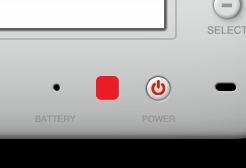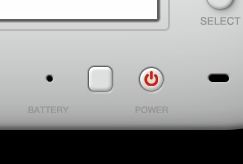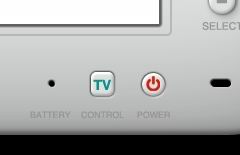PS教程:Photoshop绘制任天堂Wii U手柄
2013-03-06 10:35 出处:pconline 作者:优设 责任编辑:mohaichou
|
【PConline 教程】这篇PS教程将介绍如何使用Photoshop绘制新款任天堂Wii U游戏手柄,本PS教程属于Photoshop中级教程,游戏迷们可以跟着练习一下,下面先看看最终效果图吧! 最终效果图
第1步 在Photoshop中建立如下图所示的新文件
第2步 使用圆角矩形工具(快捷键U),设定圆角半径150-160px.绘制如下面第1图所示的圆角矩形,填充颜色#dee0df.然后添加图层样式(Layer Style)(2步,如下面第2、3图所示)。做完之后,复制图形并清除图层样式(Clear Layer Style),将复制图形的“填充(Fill)”设置为0,然后增加如下面第4图所示的图层样式。重新命名两个图层“Base”和“Base 1”.
第3步 建立新图层并将其置于前两个图层上方。选择钢笔工具(P),绘制手柄的边缘按钮(如下第1图)。应用如下第2、3图所示的样式
第4步 对所有图层编组,命名为“Base”.创建新图层,选择椭圆工具(U),画一个小圆形填充颜色#dee0df,然后应用如下图所示的样式。
第5步 复制上面的小圆形两次,将复制图层的“填充”值都设为0.将复制的第一个图层的样式清除,并应用如下面第1图所示的样式;对复制的第二个图层进行与上面相同的处理,添加样式如下第2图。最后,在圆圈上面写上字母“Y”(颜色:#959595,字体:Arial/Helvetica,字号:4pt)。
第6步 把刚制作的“Y”按钮编组并命名为“Y”,复制该组3次,按下图所示的次序摆放。
第7步 将上面的“Y”“X”“A”“B”编组,命名为“YXAB”.同样的方法制作组“+-”,如下图所示。
第8步 创建新图层,使用圆角矩形工具(U)。设置圆角半径为5px,绘制如下两个图形(颜色#dee0df),并添加如下图所示的样式。
第9步 画两个圆,合并两个图形并应用以下样式。
第10步 复制刚刚制作的十字形,将填充设置为0.添加如下图所示样式,并绘制4条短线(颜色#959595)。
第11步 将上面第8-11步的图层编组,命名为“Cross”.现在开始制作游戏手柄的操纵杆了。创建一个新图层,选择椭圆型工具(U),绘制一个正圆,填充颜色#deeodf,将填充值设置为0,并应用下面所示的图层样式。
第12步 复制上面的圆圈,清除已有的样式,将填充值设为0,并应用下面的样式。
第13步 再次复制该圆圈,将填充值设为0,清除已有样式,替换为如下所示样式。
第14步 再次复制该圆圈,将填充值设为0,应用如下所示样式。
第15步 最后一次复制该圆圈,将填充值设为0,应用如下所示样式。
第16步 创建新图层,选择钢笔工具,绘制圆形并应用画笔描边(2px,颜色#dbdddc),然后添加如下所示样式。
第17步 创建新图层,使用“soft round brush”,增加一些高亮点。将第11-17步的图层编组,命名为“Right analogue stick”.
第18步 复制“Right analogue stick”组,放置于图片的另一边,重新命名为“Left analogue stick”.
第19步 现在开始绘制屏幕了。选择矩形工具(U),绘制一个大的矩形(如下第1图所示)。然后将填充值设为0,应用下面的样式。
第20步 绘制另外一个矩形(颜色#ffffff),比上面的矩形略小,添加如下所示的样式。
第21步 在屏幕上添加logo.将19-21步的图层编组,命名为“Screen”.到现在为止,大体的性状已经出来了。
第22步 绘制一些圆形(一个黑色两个白色),来完成顶部的摄像头(你可以增加一些高亮点)。
第23步 创建一个新的图层,选择椭圆形工具,绘制一下小圆(颜色#282828),应用如下所示样式。
第24步 复制上面的圆圈,并缩小(如下图所示红色圆圈)。将颜色填充为#84919a,清除已有样式,添加如下所示样式。
第25步 再次复制该蓝色圆圈,略微缩放该圆圈。清除之前的内阴影样式,替换为如下样式。
第26步 最后,应用soft round brush添加高亮点。将22-26步的图层编组,命名为“Camera”.
第27步 创建新图层,应用钢笔工具并使用描边(颜色#b7b7b7,画笔大小2px),绘制如下所示图形。
第28步 创建新图层,选择圆角矩形工具,将圆角半径设置为10px,绘制一个非常小的圆角矩形。填充颜色为#000000,应用如下样式。
第29步 复制上面的小圆角矩形,并将其置于对应的位置。最后,在左边添加logo.如下图所示。
第30步 应用与上面相同的样式,绘制两个小圆圈(颜色#000000),并做相应的标注。如下图所示。
第31步 将上面的图层编组,命名为“Lower parts”.然后建立一个新图层,绘制一个较大的圆圈,将填充值设为0,应用如下所示的样式。
第32步 用一个房子的图标装饰上面绘制的圆圈(这个圆圈实际上是Home键,房子图标可以从网上找到),并在图标下面做标注。
第33步 复制第三十一步中的圆圈(保持填充值为0),清除已有样式,添加如下所示样式。
第34步 将31-33步的图层编组,命名为“Home”.然后创建新图层,绘制一个小的正圆,填充颜色为#deeodf,并应用如下所示的样式。
第35步 复制上面的圆圈两次,并将填充值都设为0,清除所有已有样式。然后对复制的第一个图层添加如下第一幅图所示的样式,复制的第二个图层添加下面第二幅图所示样式。
第36步 在上面的圆圈中添加I/O图标,颜色为#d1200e.并在下方添加文本。如图。
第37步 创建新图层,应用圆角矩形工具(圆角半径为6px),绘制一个小的圆角矩形,填充颜色为#dee0df,重复步骤34-35.
第38步 添加装饰(TV,颜色:#079389,字体:Arial/Hekvetica,字号:3.5pt)。并在下方添加文本。如图。
第39步 增加整体高光。打完收工。
总结 教程至此结束。你可以增加一些很酷的背景让你的游戏手柄看上去更好,希望你会喜欢这篇文章。 原文地址:教你用Photoshop绘制新款任天堂Wii U游戏手柄
|
- 教程 PS抠图教程:Photoshop快速抠出靓丽模特
- 教程 PS抠图教程:Photoshop抠出人物飘洒发丝
- 教程 PS教程:Photoshop制作五彩变色龙图标
- 教程 PS CS6教程:Photoshop制作抽象风格照片
- 教程 PS CS6功能详解:内容识别快速移动物体
相关软件:
- Adobe Flash Player For IE
- 大小:16.16 MB 授权:免费

- 立即下载
- 美图秀秀(照片处理软件)
- 大小:23.74 MB 授权:免费

- 立即下载
无线路由器怎么用 会说话的汤姆猫电脑版 12306网上订火车票 跳舞吧 flash player 下载 PP助手电脑版 Adobe Reader(pdf阅读) iOS6正式版12项新功能 QQ空间克隆器 9158视频KTV 植物大战僵尸辅助工具 Win8怎么关机 QQ空间进不去 2013年春节是几月几号 QQ昵称 QQ空间皮肤 PPT模板 电脑输入法不见了怎么办 2012中秋节是几月几日 word安全模式 qq输入法怎么点亮 IE修复 感恩节是几月几日 CSS布局 PS快捷键 Outlook设置 声卡驱动器官方免费下载 格式工厂怎么用 桌面图标有阴影怎么去掉 Windows RT是什么意思 2013年日历设计 Word打不开怎么办 Win8专区 腾讯微云网 剑灵什么时候公测 QQ通讯录怎么用 开心斗地主 拖拉机小游戏 麻将游戏 中国象棋 德州扑克 黄金矿工中文版 保皇扑克游戏 四国军棋 万圣节是几月几日 ps抠图教程 12306订票助手 万圣节小游戏大全 rar文件怎么打开 Photoshop CS6教程 iOS6完美越狱 QQ个性签名